Trinn for trinn for å beskjære en video ved hjelp av Lightworks
Videobeskjæring refererer til å slette uønskede deler fra videoene dine med programvare som Lightworks. Det er også kjent som klipping som til slutt resulterer i å kutte av noe, beskjære eller redusere et bilde. Det veldig viktige spørsmålet her er hvordan beskjære video i lightworks?
Videobeskjæring kan gjøres ved hjelp av ulike metoder, noen er gratis mens andre er betalt. Her vil vi diskutere om begge metodene som du kan velge en for å bli kvitt uønskede deler fra videoene eller bildene dine.
Om Lightworks
I dag er det så mange videoredigeringsprogramvare tilgjengelig på internett som kan brukes til å beskjære videoer. De fleste av dem er gratis, men har bare begrensede funksjoner, noen kan inneholde annonser som du ikke vil se i det hele tatt. En slik beste gratis videoredigerer er Lightworks som ikke har noe vannmerke, annonse eller gratis løypeperiode. Det er helt gratis hele livet, og det beste er at du ikke trenger å registrere deg eller abonnere her.
Lightworks er et profesjonelt ikke-lineært redigeringssystem (NLE) laget av EditShare, et teknologiselskap basert i London. Programvaren lar både amatører og profesjonelle videoredigerere lage og redigere videoer som filmer, TV-serier, musikkvideoer osv. Lightworks har blitt brukt i over 500 Hollywood-spillefilmer, inkludert ‘The Wolf of Wall Street’, ‘Jack Ryan: Shadow Recruit’ og ‘Edge of Tomorrow’.
Trinn-for-trinn om hvordan du beskjærer video i Lightworks?
Trinn 1: Åpne hvilken som helst video eller bilde. Du kan enkelt legge til mediefiler i prosjektpanelet, og det vil begynne å vises i forhåndsvisningen/programmonitoren. Når du har lagt til videoene dine på tidslinjen, kan du se dem i både bølgeformvisning og Vectorscope-format. Du får også muligheten til å se en forhåndsvisning av filmstripen direkte, for å se hva som skjer i videoen.
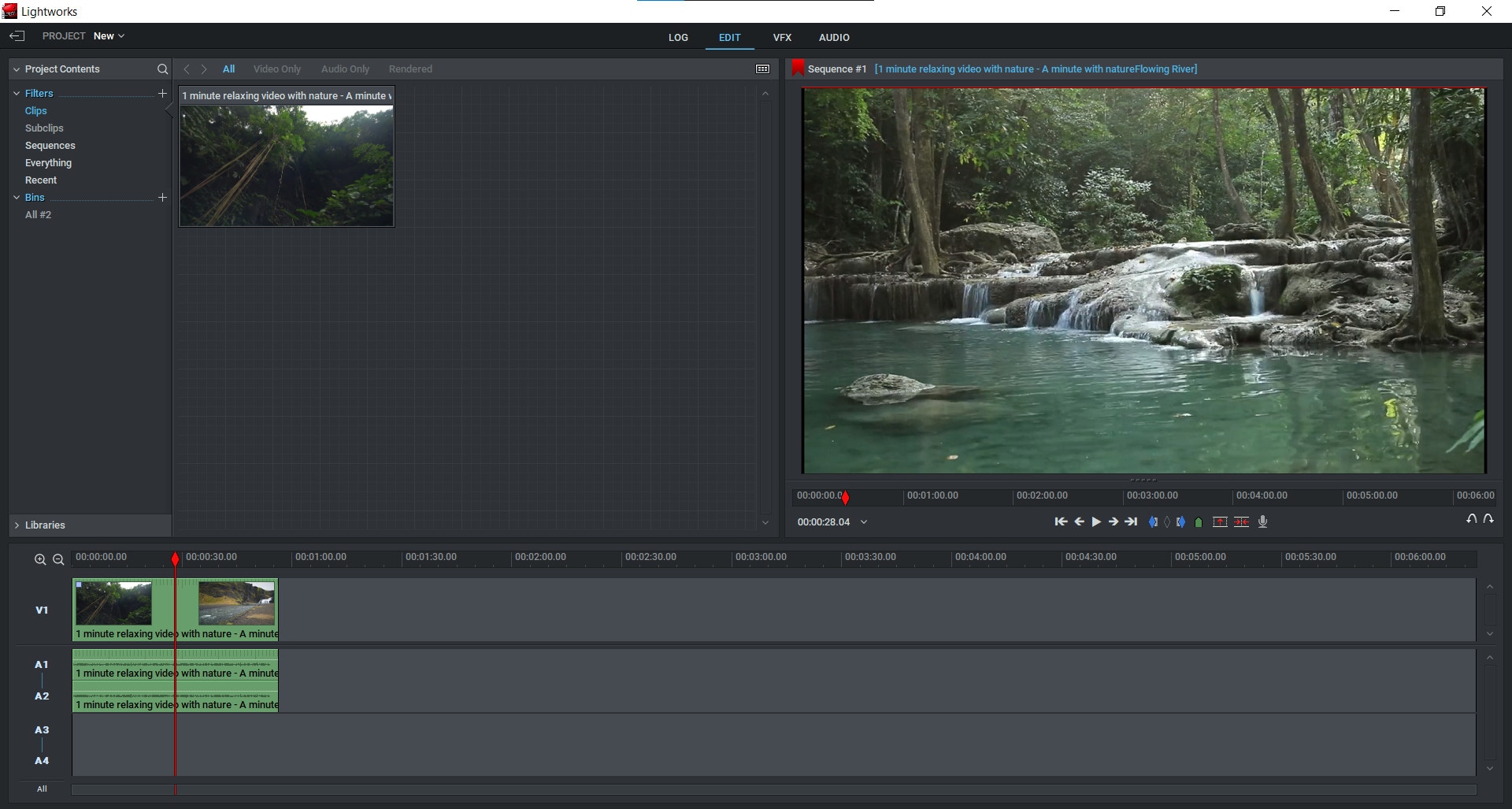
Trinn 2: Etter å ha importert videoene dine til Lightworks, kan du nå fortsette å beskjære dem. For dette formålet, klikk på videoredigeringsfanen og velg ‘DVE’ (Dynamic Video Effect)-verktøyet.
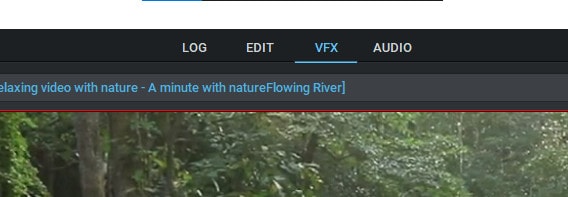
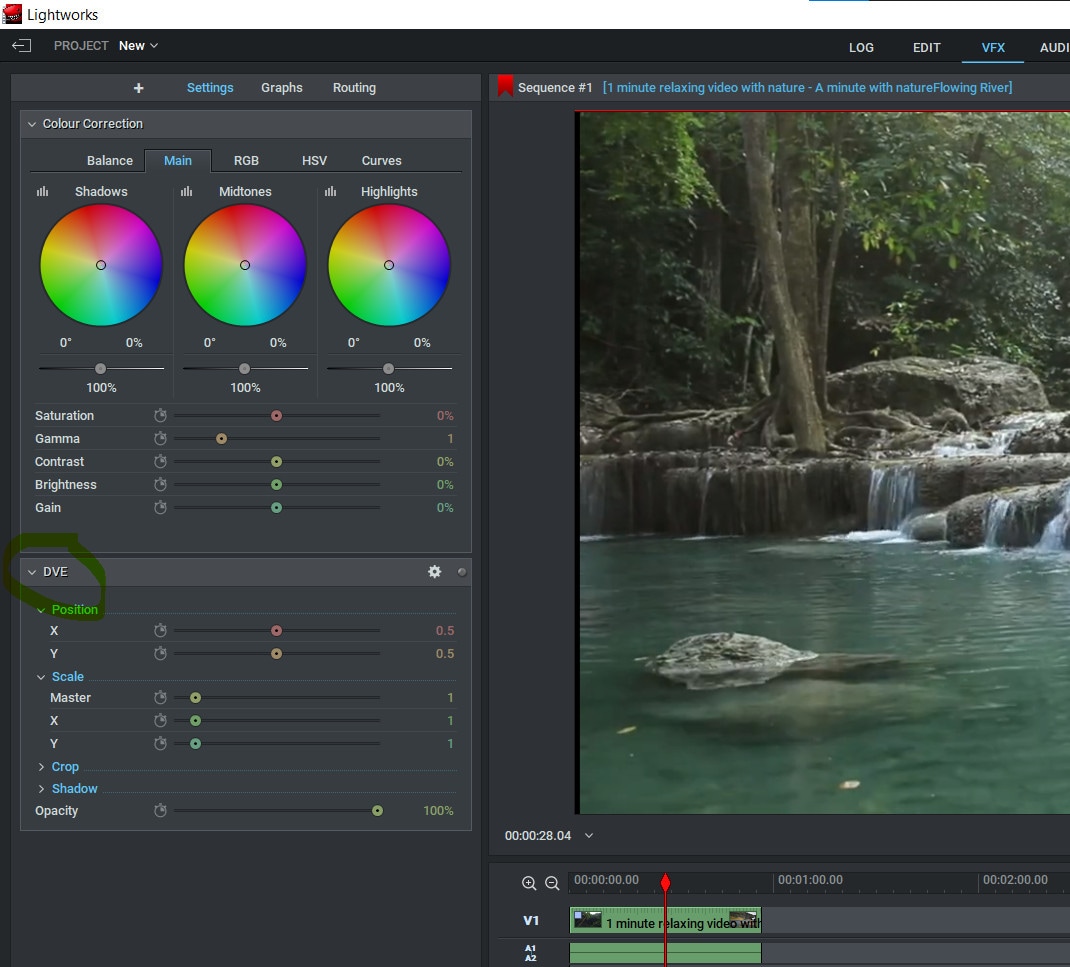
Trinn 3: Hvordan beskjære videoer ved hjelp av DVE-verktøyet? Du kan nå gå til ‘Beskjær’-alternativet under DVE-fanen og flytte markøren over enhver uønsket del av videoen og klikke-og-dra den ned og i riktig retning. Dette vil forvrenge og strekke videoen for å fjerne den aktuelle delen derfra, samtidig som dens generelle utseende og kvalitet bevares.
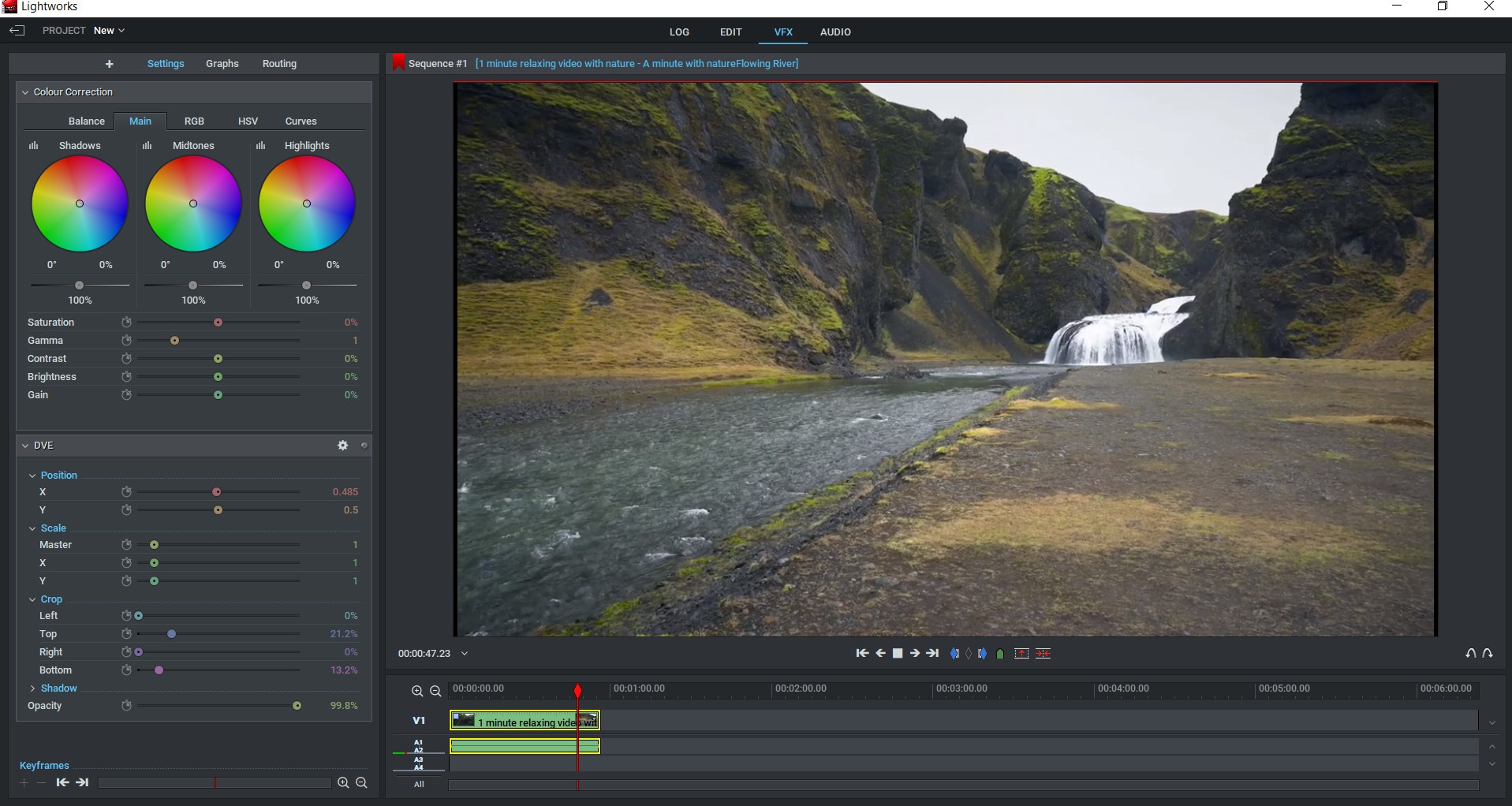
Trinn 4: Du kan nå forhåndsvise hvordan videoen din ser ut etter å ha beskåret den ved å trykke på ‘Spill av’-knappen. Trykk på spill for å se eventuelle endringer du har gjort i videoene dine.
Trinn 5: Trykk på ‘Lukk’-knappen og lagre prosjektet ditt.
Så dette er hvordan du enkelt kan redigere eller fjerne deler av et videoklipp i Lightworks. Du kan også gå for noen andre nettbaserte verktøy som er tilgjengelige på internett og tilbyr gode tjenester uten kostnad for livet. Mange av disse verktøyene er gratis å bruke, enkle å håndtere og har fantastiske funksjoner som kan brukes av profesjonelle for å få arbeidet gjort vakkert.
Det er mange videobeskjæringsverktøy tilgjengelig på internett som kan brukes gratis. De som leter etter en gratis, brukervennlig videoredigerer kan laste ned og bruke dette verktøyet uten problemer. Det er hvorfor; FilmoraTool er det beste alternativet til Lightworks, som tilbyr gratisversjon av enkle redigeringsverktøy med alle funksjonene du trenger for hjemmevideoene dine. Gratisversjonen av dette verktøyet er tilgjengelig for Windows; Mac; og Linux-operativsystemer.
En enklere måte å beskjære video ved hjelp av FilmoraTool
FilmoraTool Video Editor er en enkel å bruke gratis videoredigeringsprogramvare som kan brukes til å beskjære videoer. Det lar brukere laste opp videoene sine på nettet og lage nye eller redigere eksisterende. Trinnene som er involvert i å beskjære videoer i FilmoraTool er veldig enkle og konkrete, slik at du kan følge dem uten problemer.
Den kommer også i to versjoner; gratis og betalt. Gratisversjonen har færre redigeringsverktøy enn den betalte, men tilbyr et godt nok utvalg av alternativer for nybegynnere som ikke ønsker å lage filmer av pro-kvalitet ennå.
FilmoraTool (videoredigering) er en kraftprogramvare som lar deg lage de mest imponerende videoklippene med få trinn. Dette videoredigeringsverktøyet gir brukere ulike verktøy for å redigere videoer. Den tilbyr også det brukervennlige grensesnittet som alle kan bruke til å redigere hjemmevideoer på Windows PC-, Mac- og Linux-enheter.
Du kan enkelt laste ned FilmoraTool gratis videoredigering fra den offisielle nettsiden. Bare besøk lenken bak og klikk på ‘Last ned’ for å få installasjonsfilen. Når du har lastet den ned, må du installere FilmoraTool-programvaren på datamaskinen din for å begynne å bruke den. Eller installer den ved å bruke lenken nedenfor:
For Win 7 eller nyere (64-bit)
For macOS 10.14 eller nyere
Trinn-for-trinn om hvordan du beskjærer videoer ved hjelp av FilmoraTool?
Trinn 1: Åpne en video du vil redigere.
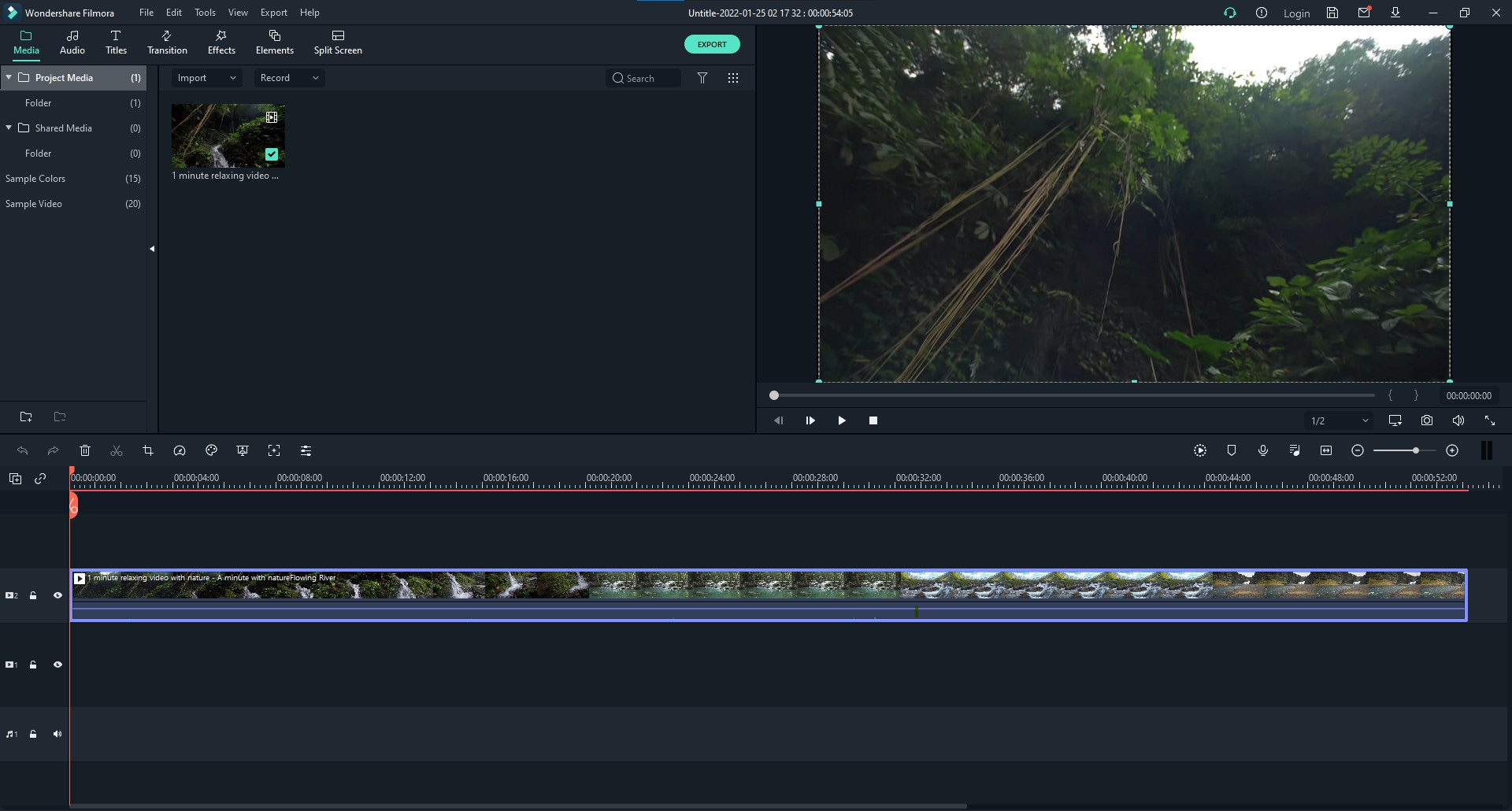
Trinn 2: Åpne FilmoraTool-redigeringsverktøyet og velg ‘Beskjær og zoom’-ikonet.

Trinn 3: Dra markøren fra et hvilket som helst hjørne av videoforhåndsvisningsvinduet for å justere størrelsen på beskjæringsrammen.
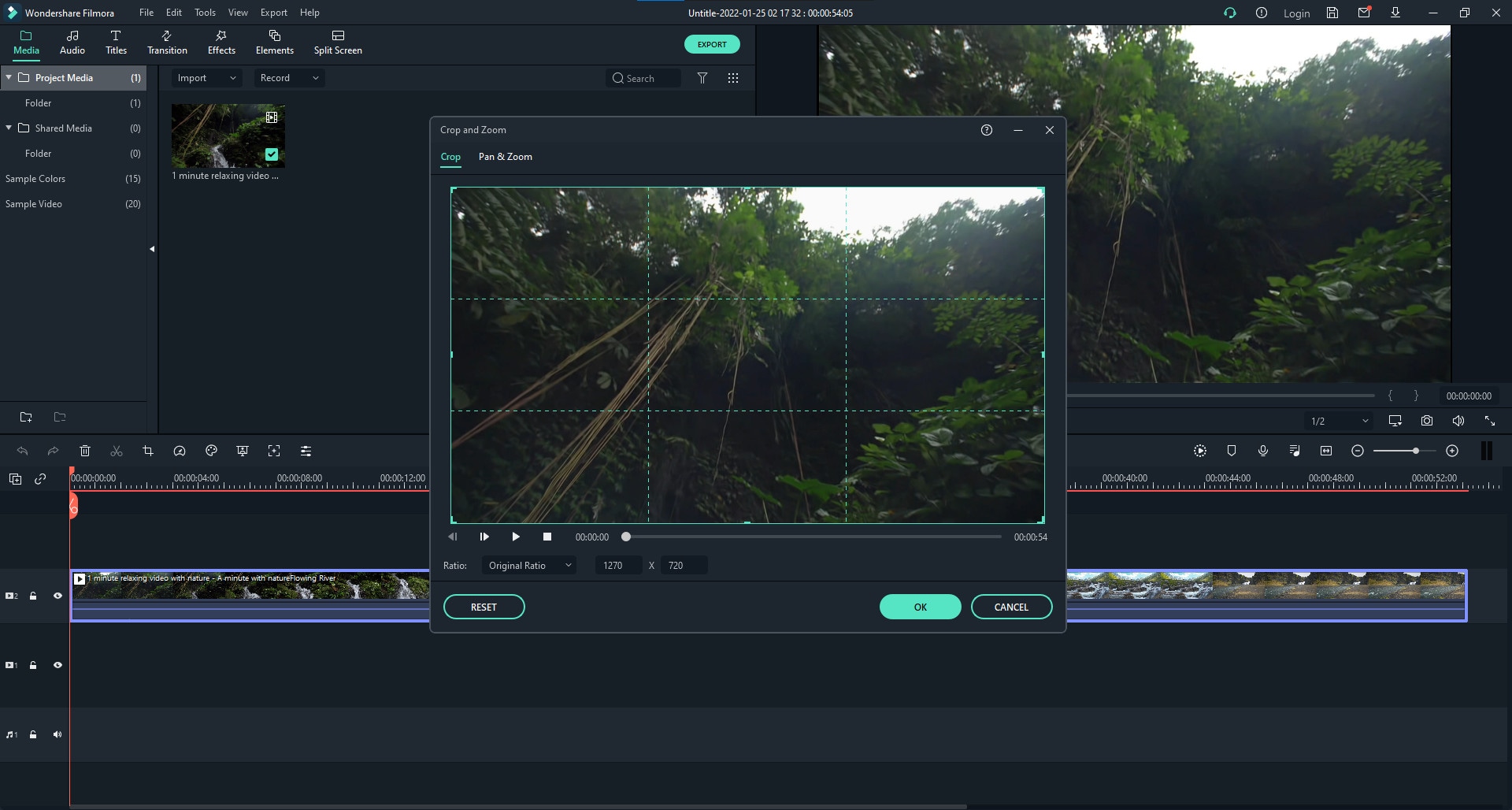
Trinn 4: Når du har justert det i henhold til dine behov, trykk på den grønne ‘OK’-knappen. Så dette er hvordan du enkelt kan legge til eller fjerne hvilken som helst del av et videoklipp på FilmoraTool.
Dette gratis videoredigeringsverktøyet tilbyr flotte funksjoner for brukere og hjelper dem med å redigere hjemmevideoer uten problemer.
De som leter etter et enkelt å bruke nettverktøy med brukervennlig grensesnitt og avanserte funksjoner kan gå for FilmoraTool. Det er en av de beste videoredigeringsprogramvarene for nybegynnere som vil hjelpe dem med å redigere videoer raskt og effektivt.
Siste artikler